windows10怎么更改电脑开机密码 Win10怎样设置电脑开机密码
更新时间:2023-12-16 16:55:35作者:xiaoliu
在日常使用电脑的过程中,我们经常会面临需要更改电脑开机密码的情况,而在Windows10操作系统中,我们可以轻松地进行这项操作。无论是忘记密码、需要增加密码安全性,还是与他人共享电脑时,设置或更改开机密码都是非常重要的。通过简单的步骤,我们可以在Win10中设置一个新的开机密码,以保护个人信息的安全。接下来让我们一起了解一下如何进行这项操作。
方法如下:
1.点击Win10系统下方的开始菜单,然后再点击弹出菜单里的“电脑设置”。如下图所示。
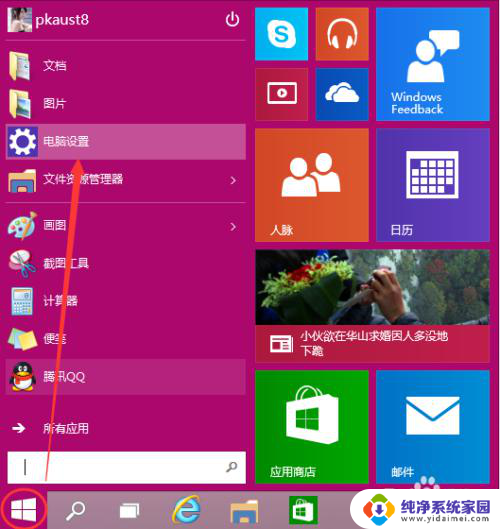
2.在电脑设置对话框里点击用户和帐户,如下图所示。
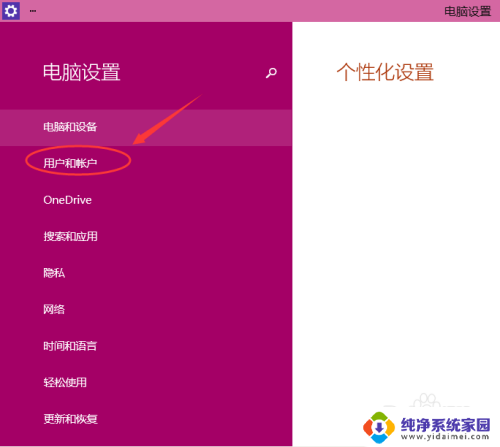
3.点击用户和帐户后,接着在点击登陆选项,如下图所示。
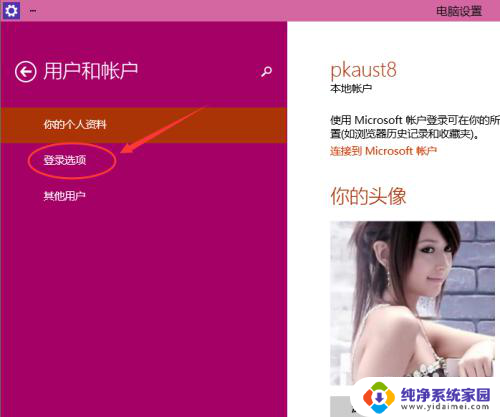
4.点击登录选项后,在右侧这里可以看到设置密码。图片密码,PIN等。这里我们点击设置和更新密码。如果没有设置密码则可以设置密码,有密码就点击密码下方的更改按钮进行设置。如下图所示。
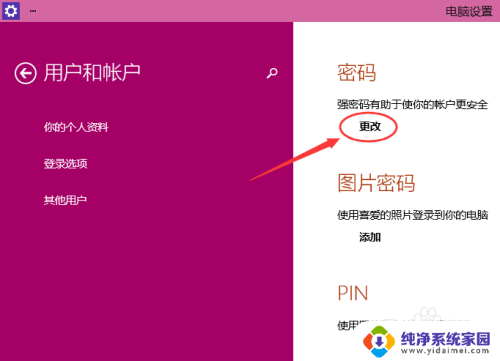
5.在更改密码窗口,输入当前用户的密码,点击下一步。如下图所示。
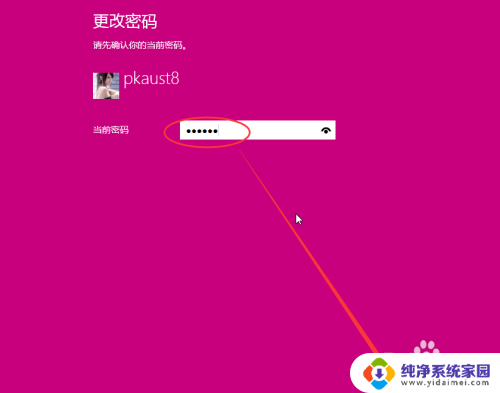
6.当前用户密码验证成功,接着输入两次新的密码。两次新密码要一致,新密码更改设置成功后,下次登录就要用新密码了。如下图所示。
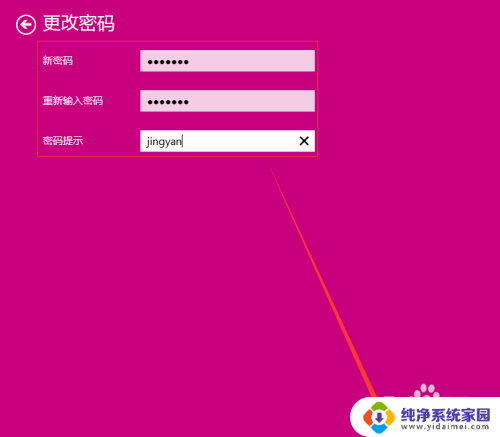
7.点击完成,电脑开机密码设置成功。系统提示下次登录时,用新更改的密码。如下图所示。
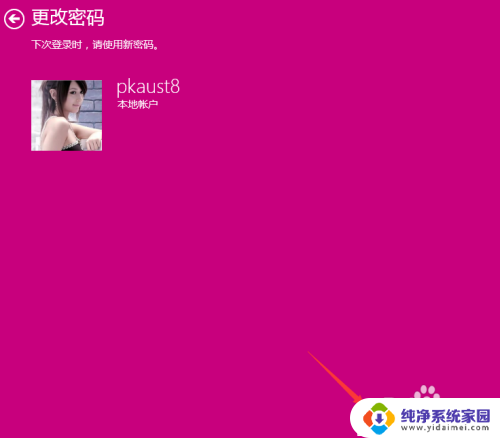
以上是有关如何更改电脑开机密码的全部内容,如果您遇到了相同的情况,按照本文的方法进行解决。
windows10怎么更改电脑开机密码 Win10怎样设置电脑开机密码相关教程
- windows10系统怎么更改电脑开机密码 Win10计算机开机密码更改步骤
- windows怎样设置开机密码 Windows10电脑开机密码设置步骤
- windows10家庭版电脑开机密码设置 Win10家庭版怎么设置开机密码
- 怎么给电脑设密码 开机 Windows10电脑开机密码设置方法
- 电脑怎么设开机密码windows10 win10系统开机密码设置方法
- win10在哪里该密码 怎么在Win10中设置更改电脑开机密码
- win10系统怎么更改密码 Win10更改电脑开机密码步骤
- window开机密码设置 Windows10电脑怎么设置开机密码
- win10给电脑设置开机密码怎么设置 win10设置开机密码方法
- 电脑win10开机密码 win10系统怎样设置开机密码
- 怎么查询电脑的dns地址 Win10如何查看本机的DNS地址
- 电脑怎么更改文件存储位置 win10默认文件存储位置如何更改
- win10恢复保留个人文件是什么文件 Win10重置此电脑会删除其他盘的数据吗
- win10怎么设置两个用户 Win10 如何添加多个本地账户
- 显示器尺寸在哪里看 win10显示器尺寸查看方法
- 打开卸载的软件 如何打开win10程序和功能窗口